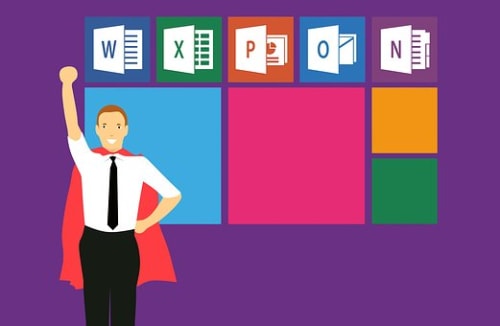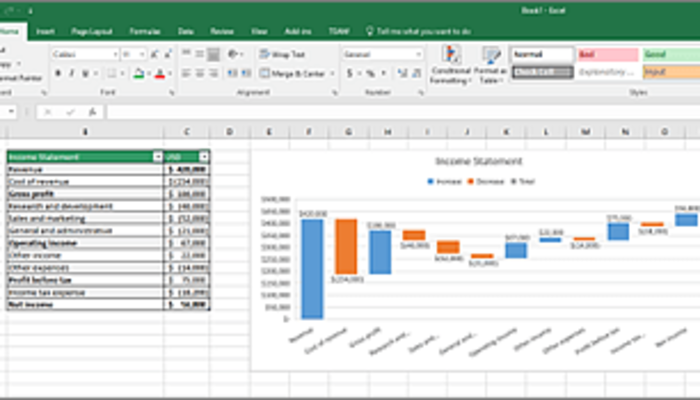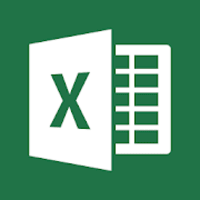【Excelで最大値を求めるには?便利な関数と条件について!】Excelとは
引用: https://lh3.ggpht.com/GkNfqm17WFuzaIR87_oz690ErF63hL08Ngj73QtDxyWlCOF80d2gWd2GHrPLJJ-YmHYS
今回はExcelやExcelで利用ができる関数について、そして関数を使って求められる指定した範囲の最大値の出し方や、Excelで最大値などの関数を用いる時に注意してほしい文字列や数値により条件の違いについてご紹介しますが、Excelとはどういったものなのでしょうか。Excelとは、マイクロソフトという会社が販売しているMicrosoft Officeというオフィススイートの中に入っているソフトウェアの一つです。
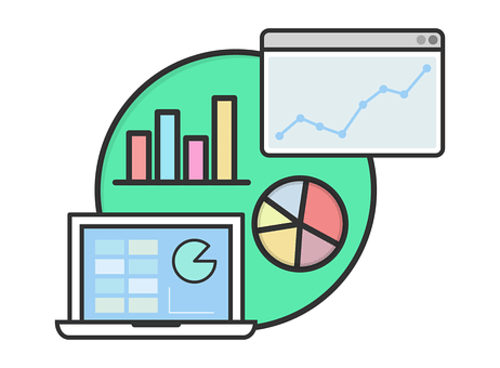
ExcelはMicrosoft Officeの中でも主要なソフトウェアで、多くの人が表計算を行うために利用をしています。Excelではセルと呼ばれる空間に数値や文字を入れ、表やグラフを作成することも可能となっています。
関連記事
【Excelで最大値を求めるには?】Excelでは関数が使える
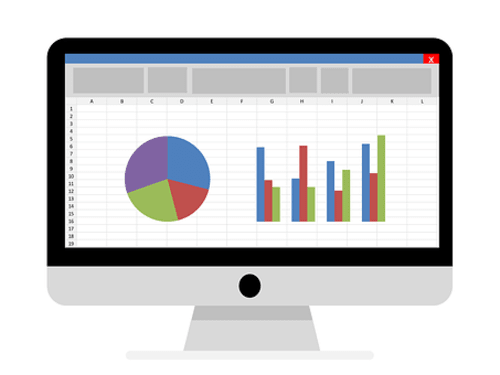
そして、Excelでは関数というものが使えます。Excelのセルには関数を認識する機能があり、Excelのルールで定められたとおりの関数を入力すると、その計算をすぐに行ってくれます。よく使われるものとして、=SUMという指定した範囲の合計値を出すものや、=AVERAGEという指定した範囲の平均値を出す関数があります。これらを使えば、電卓を使わずに直ぐに結果が出ますし、範囲内のセルの数値を変えたとしても、すぐに変更後の結果に更新してくれます。
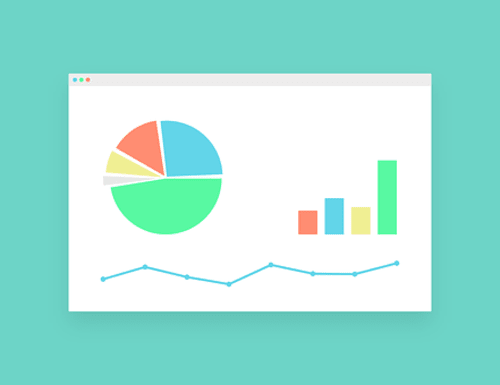
【Excelで最大値を求める関数について】
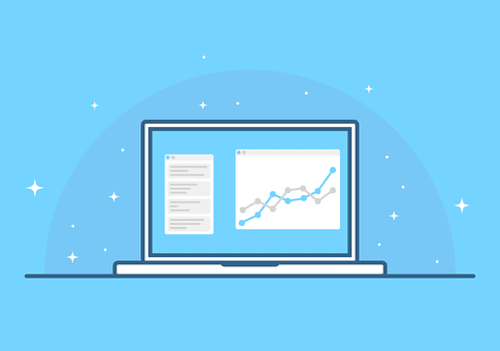
そしてExcelでは最大値を求める関数というのも存在します。最大値を求める関数というのは、エクセルのシートの中の指定した範囲の中で一番大きい数値を任意のセルに表示してくれる、という内容になります。最大値を求める関数については=MAXという関数をつかいます。

例えばシート内のB1からB10までの範囲の中で一番大きい数値・最大値をB11に出したい場合は、B11のセルの中に=MAX(B1:B10)と入力すると結果を出してくれます。関連した関数として、=MINというものにすると、最大値ではなく最小値を表示することが可能です。データが何百・何千とある場合でも、範囲を適切に指定し、この関数を利用すればすぐに最大値や最小値が求められる、ということです。
【Excelで最大値を求めたりする際の注意点】文字列と数値の違い
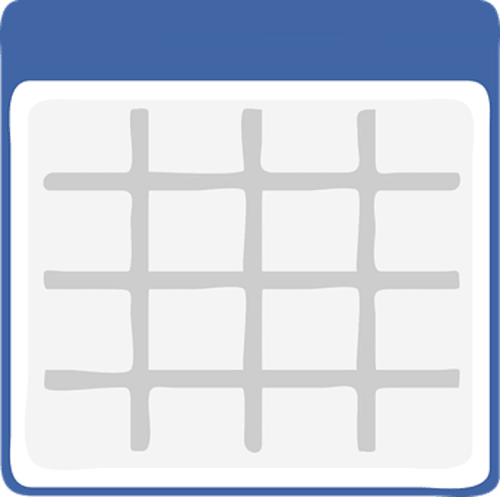
続いては、Excelで関数を用いて最大値を求めたりする際の注意点についてご紹介をします。Excelでしっかりと範囲指定をしたのにもかかわらず、明らかに関数を用いた際の最大値が出ないときがあります。実は数値データを入力したあと、セルの表示形式を文字列に変更した場合には直ちに文字列になるのではなく、数値文字列という扱いになり、この条件ですと通常の数値と同じように最大値などの条件に当てはまる数値として取り扱ってくれます。

しかしながら、この数値文字列という状態になったセルの数値を変更したり、セルをダブルクリックしてからエンターキーを押したり、F2キーを押してからエンターキーを押したりしてしまうと、ただの文字列の扱いとなってしまい、関数の数値の条件、対象から外れてしまうので、セルの表示形式を変更する際には注意をしてください。
【Excelで最大値を求めるには?便利な関数と条件について!】まとめ
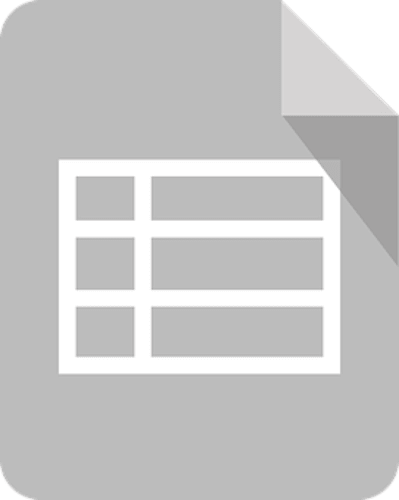
ここまで、ExcelやExcelで利用ができる関数について、そして関数を使って求められる指定した範囲の最大値の出し方や、Excelで最大値などの関数を用いる時に注意してほしい文字列や数値により条件の違いについてご紹介しました。Excelでは関数を使うことにより大量のデータでもその中での最大値を求めたりすることができるということがおわかりいただけたかと思います。ぜひExcelで最大値を求めるなどの関数を利用し、迅速な処理ができるようになってください。